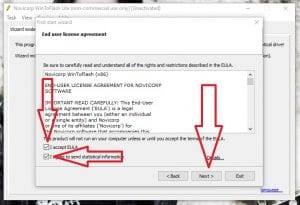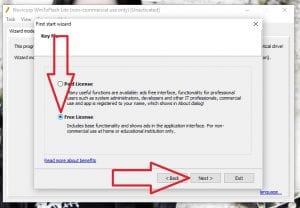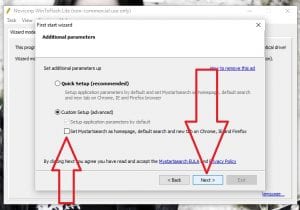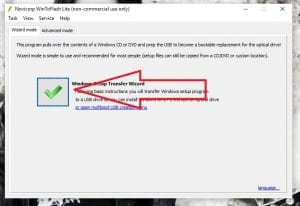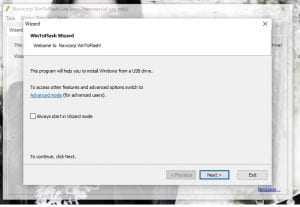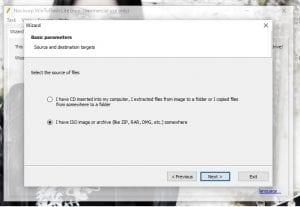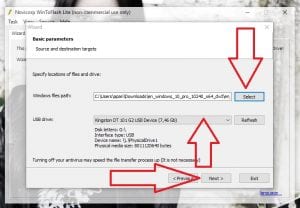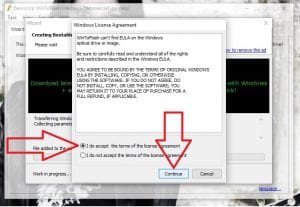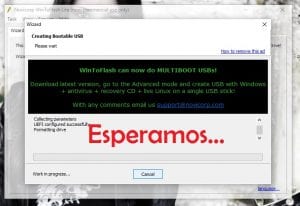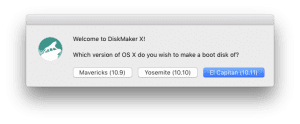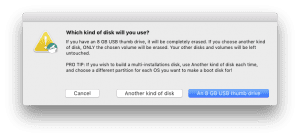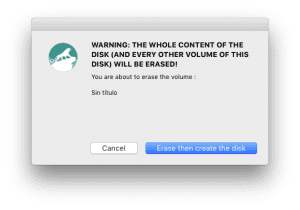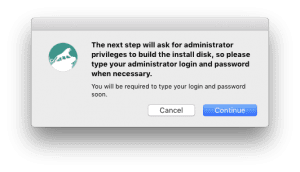Idan har zan kasance mai gaskiya, ina tsammanin tun 2003 ban ƙara amfani da kowane CD / DVD kwata-kwata ba. Har zuwa lokacin, duk lokacin da na so girka wani abu mai nauyi ko kuma duk wani tsarin aiki, na yi hakan ne ta hanyar kona shi a DVD, amma ban dauki lokaci ba na gano cewa akwai hanyoyin da za su ba mu damar aiwatar da duk tsari ba tare da cire software daga kwamfutar ko yin rikodin ta a kan USB flash drive ba. Idan, kamar ni, ba kwa son yin amfani da DVD don shigar da tsarin aiki, mafi kyau shine ƙirƙirar bootable USB.
A cikin wannan jagorar zamuyi bayanin yadda ake kirkirar Bootable USB don mu sami damar girka Windows, Mac da Linux daga pendrive. Hanyoyin da aka bayyana a wannan post din sune wadanda yawanci nake amfani dasu kuma ina amfani dasu saboda sune wadanda suka zama mafi sauki a wurina. Na san cewa ana iya ƙirƙirar su ta amfani da wasu software (kamar Ultra ISO), amma abin da zan bayyana shine nake ganin ya isa ga kowane mai amfani, komai rashin kwarewar su.
Yadda ake kirkirar USB Bootable USB
Kodayake ana iya yin sa ta hanyoyi daban-daban, ina ganin mafi kyawun hanyar ita ce a yi amfani da kayan aiki Wintoflash. Don kaucewa rikicewa, zan yi cikakken bayani kan matakan da zan bi don kirkirar Windows Bootable USB:
- Bari mu tafi zuwa ga Shafin WinToFlash kuma mun zazzage shi.
- Mun bude WinToFlash. A karon farko da muka yi amfani da shi dole ne mu saita shi, wanda za mu danna «Next».
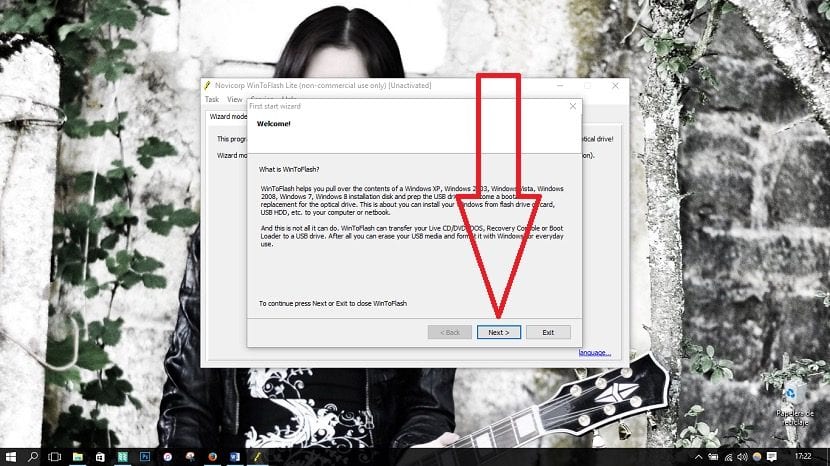
- Mun saita WinToFlash kamar yadda hotunan kariyar da ke gaba suka nuna.
- Muna yiwa akwatunan alama kuma mun danna «Next».
- Mun zabi wani zaɓi «Free Lasisi» kuma danna «Next».
- Muhimmanci: Tabbatar muna da akwatin da aka cire akwatin na «Mystartsearch» kafin danna «Next». Yana da mahimmanci a cire alamar akwatin saboda in ba haka ba injin bincike zai canza a cikin burauzar gidan yanar gizon mu. Ba abu ne mai kyau ba "karba, karba, karba" ba tare da karanta abin da muke karba ba, musamman idan abinda zamu karanta jumla ce kawai.
- Tare da WinToFlash an riga an saita shi, za mu ƙirƙirar Bootable USB. Muna farawa ta danna koren "V".
- A allo na gaba, za mu danna «Next».
- A na gaba, muna yiwa alama alama ta biyu kuma danna kan '' Gaba ''.
- Mataki na gaba shine zaɓar hoton Windows ISO, zaɓi pendrive ɗinmu azaman hanyar tafiya da kuma danna «Next».
- A taga ta gaba, zamu karɓa ta hanyar duba akwatin da ke faɗin “Na yarda da sharuɗɗan yarjejeniyar lasisi”Kuma mun danna« Ci gaba ».
- A ƙarshe, muna jiran aikin don gamawa. Ya kamata ya ɗauki mintina 15-20, dangane da kwamfutar. Idan ƙungiyarmu ba ta da iyakance albarkatu, jira zai yi tsawo.
Yadda ake Kirkirar Mac OS X Bootable USB
Kamar yadda na fada ta hanyoyi daban-daban da kuma a lokuta daban-daban, ni dan kadan ne na "software hypochondriac" kuma a wurina (hey, a gare ni) ba ze zama kyakkyawan ra'ayi shigar OS X daga pendrive. Dalilin kuwa shine ya faru dani cewa na girka OS X daga Bootable USB kuma bai kirkiri wani bangare na dawo da shi ba, wannan bangare na musamman ne wanda zai bamu damar dawo da aiwatar da wasu matakai daga Mac ba tare da mun kirkiro sabon abu ba kayan aiki ɗaya. Kari akan haka, hanyar kirkirar OS Bootable USB yawanci doguwa ce, don haka sai na dauki lokaci na yi ta ta wata hanyar daban (wanda ban sani ba ko zan kirga don kar wani ya gaya min cewa ni mahaukaci ne). Idan, saboda kowane irin dalili, abin da ya faru da ni ya faru da ku, ina tsammanin cewa lokacin da kuka girka Mavericks (a cikin 2013, idan ban yi kuskure ba) kuma ba ya haifar muku da rarar dawowa, abin da za ku yi shine yin binciken Google na fayil wanda, idan aka shigar dashi, zai ƙirƙiri irin wannan bangare.
Don ƙirƙirar OS X Bootable USB dole ne muyi shi daga Mac ta bin waɗannan matakan:
- Abu na farko shine bude Mac App Store da zazzage fayil ɗin shigarwa don sabon tsarin aikin Apple (a lokacin rubuta wannan post ɗin shine OS X 10.11 El Capitan).
- Hakanan dole ne mu zazzage sabon sigar DiskMakerX daga gidan yanar gizon su.
- Mun haɗa pendrive ɗin mu zuwa Mac. Dole ne ya zama aƙalla 8GB kuma a tsara shi azaman "OS X Plus tare da rajista."
- Muna buɗe DiskMakerX.
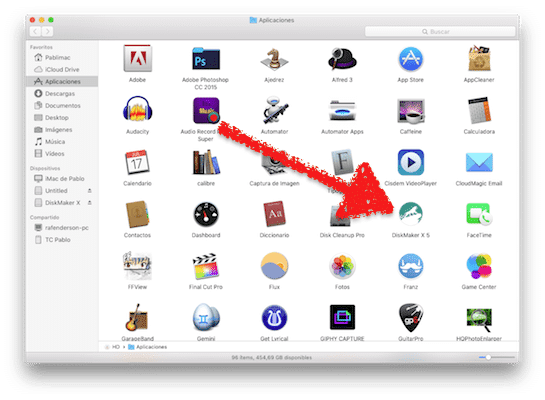
- Muna danna kan El Capitan (10.11).
- Muna danna kan "Yi amfani da wannan kwafin", idan dai muna da fayil ɗin shigarwa na OS X a cikin babban fayil ɗin aikace-aikacenmu.
- Mun danna kan «An 8 GB kebul thumb drive».
- Mun zaɓi pendrive ɗinmu kuma danna kan «zaɓi wannan faifan».
- Mun danna kan "Goge sannan ƙirƙirar faifan"
- Muna danna «Ci gaba».
- Idan ta tambaye mu kalmar sirri, sai mu shigar da ita.
- Idan aikin ya kare, sai mu latsa «Quit».
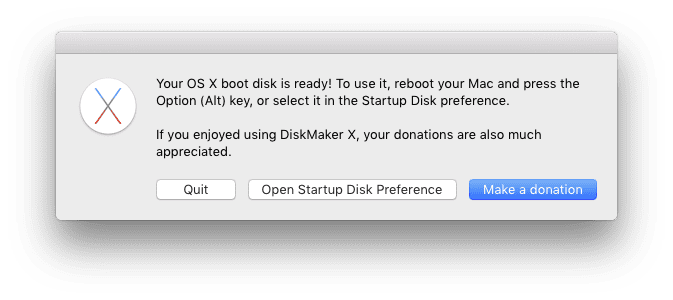
Kodayake a cikin wannan sakon muna magana ne game da yadda ake ƙirƙirar USB ɗin Bootable, da alama yana da mahimmanci a ambaci hakan don farawa daga wata hanya daban zuwa rumbun kwamfutarka akan Mac, dole kunna kwamfutar tare da danna maballin Alt ba tare da mun sake ta ba sai mun ga cewa duk faya-fayan da muke da su sun bayyana. Dole ne muyi haka idan abin da muke so shine shigar da bangare na dawowa wanda nake magana akansa a farkon wannan hanyar.
Yadda ake Kirkirar Linux Bootable USB
para ƙirƙirar Linux Bootable USB Ina ba da shawarar zaɓuka daban-daban biyu. Na farko shine ƙirƙirar Live USB tare da Aetbootin, aikace-aikacen da ake samu don Windows, Mac da Linux. Na biyu shine amfani da aikace-aikace kamar Lili USB Mahalicci wanda zai bamu damar aiwatar da tsayayyen shigarwa. Menene ya banbanta Live USB daga yanayin cigaba? Da kyau, Live USB ba zai adana canje-canjen da muka yi ba da zarar mun kashe kwamfutar, yayin da mai ci gaba zai ƙirƙiri babban fayil na mutum (babban fayil ɗin) / gida) na har zuwa 4GB, matsakaicin izinin tsarin fayil na FAT32.
Tare da UNetbootin (Live CD)
- Idan muna son ƙirƙirar Live USB tare da UNetbootin, da farko zamu girka aikin. Zamuyi hakan ta hanyar bude tasha da buga wannan umarni (akan kayan yadawa na Debian, kamar Ubuntu):
- sudo dace shigar unetbootin
- Abu na gaba shine shirya kebul na pendrive inda zamu ƙirƙiri ƙungiyar shigarwa. Zamu iya tsara pendrive (tare da GParted, alal misali) ko shigar da pendrive daga mai sarrafa fayil, nuna ɓoyayyun fayilolin (a wasu ɓarna za mu iya yin ta tare da gajeren maɓallin kewayawa Ctrl + H) da matsar da dukkan abubuwan zuwa tebur, wannan muddin muna suna cikin tsarin aiki na Unix wanda maimakon share fayilolin ya sanya su cikin babban fayil ɗin .shara daga wannan pendrive.
- Sannan dole ne mu bude UNetbootin kuma mu shigar da kalmar sirri ta mai amfani, wani abu da zamu iya yi ta hanyar bugawa a cikin m "sudo unetbootin" ko neman shi a cikin menu na aikace-aikacen rarraba da muke amfani da shi.
- Amfani da UNetbootin yana da sauƙi kai tsaye, kuma wannan shine dalilin da yasa nake magana game da wannan zaɓi kafin. Dole ne kawai muyi haka:
- Da farko dole ne mu zabi hoton asalin. Za mu iya zaɓar zaɓi wanda ya ce «Distribution »kuma zai zazzage ISO ta atomatik, amma bana son wannan zaɓin saboda, misali, an ƙaddamar da Ubuntu 16.04 a ranar 21 ga Afrilu kuma mafi sabunta ɗin da UNetbootin ya bayar a lokacin rubuta waɗannan layukan. Ubuntu 14.04 ne , sigar LTS da ta gabata. Na fi son amfani da ɗayan zaɓi: DiscoImagen.
- Muna latsa maki uku kuma muna neman hoton ISO wanda zamu sauke a baya.
- Muna danna OK.
- Muna jira. Tsarin zai ɗauki aan mintuna.
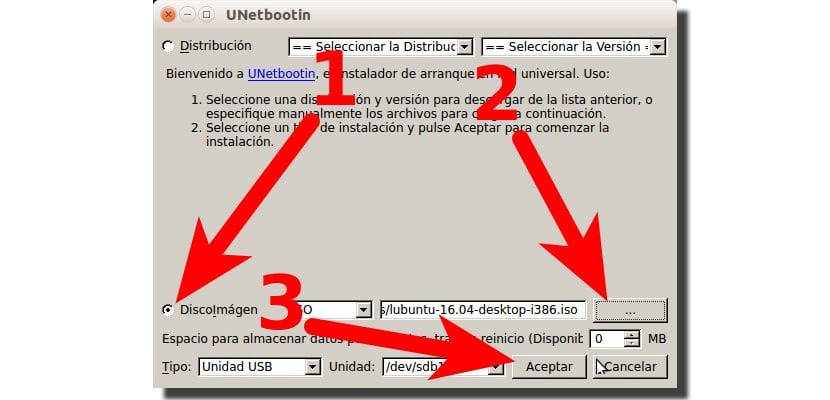
Tare da Lili USB Mahalicci (Yanayi Mai Dorewa)
Idan ƙirƙirar Linux Live USB ta amfani da UNetbootin mai sauƙi ne, ƙirƙirar USB mai ɗorewa (shima yana iya kasancewa cikin Yanayin Rayuwa) tare Lili USB Mahalicci ba shi da wahala sosai. Abin kawai mara kyau shine cewa wannan aikace-aikacen yana samuwa ne kawai don Windows, amma yana da daraja. Matakan da za a bi su ne:
- Muna saukewa kuma shigar da LiLi USB Mahalicci (Saukewa).
- Mun gabatar da pendrive inda muke son ƙirƙirar fayil ɗin shigarwa / yanayi mai ɗorewa a tashar USB.
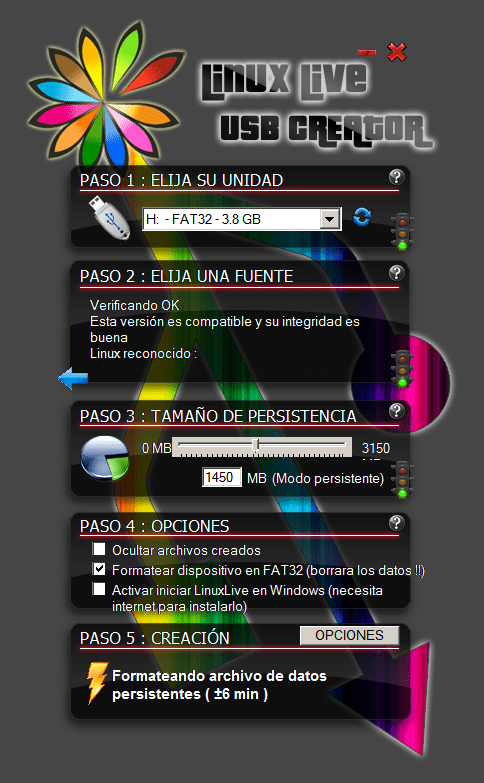
- Yanzu dole ne mu bi matakan da aka nuna ta hanyar dubawa:
- Mataki na farko shine zabi USB drive.
- Nan gaba zamu zabi fayil din da muke son yin USB Bootable. Zamu iya zabar ISO da aka zazzage, CD na shigarwa ko zazzage hoton don girka shi daga baya. Idan muka zaɓi zaɓi na uku, za mu iya zazzage ISO daga jerin manyan hanyoyin aiki. Kamar yadda na fada a cikin hanyar UNetbootin, koyaushe na fi son zazzage ISO da kaina, wanda ke tabbatar da cewa koyaushe zan zazzage sabon juzu'i.
- Mataki na gaba dole ne mu matsar da silar zuwa dama har sai mun ga rubutun «(Yanayi mai ci gaba)» ya bayyana. Girman zai dogara ne akan kayan aikin mu, amma ina bada shawarar amfani da matsakaicin yarda. Ba zai ba mu damar wuce 4GB ba saboda wannan shine girman girman kowane fayil wanda tsarin FAT32 ke tallafawa.
- A mataki na gaba yawanci na kan bincika duka akwatina uku. Na tsakiya, wanda ba'a duba shi ta tsohuwa ba, shine a gare ku don tsara kullun kafin ƙirƙirar Bootable USB.
- A ƙarshe, mun taɓa katako kuma jira.
Tsarin ba shi da sauri kamar UNetbootin, amma zai ba mu damar ɗauka tare da mu tare da amfani da tsarin GNU / Linux duk inda muka tafi.